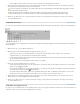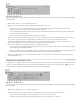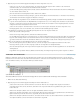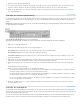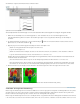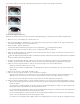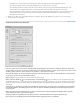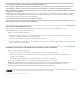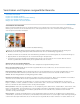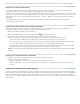Operation Manual
Zum Seitenanfang
Zum Seitenanfang
Seitenverhältnis“. Mit „Feste Größe“ können Sie die Höhe und Breite der Auswahlbegrenzung festlegen.
3. Ziehen Sie mit der Maus über den Bereich, der ausgewählt werden soll. Halten Sie während des Ziehens die Umschalttaste gedrückt, um
die Auswahlform auf ein Quadrat oder einen Kreis einzuschränken.
Um eine Auswahlform von der Mitte aus zu erstellen, halten Sie die Alt-Taste (Windows) bzw. Wahltaste (Mac OS) gedrückt, nachdem
Sie mit dem Ziehen begonnen haben.
Wenn Sie die Position der Auswahlbegrenzung ändern möchten, halten Sie die Leertaste gedrückt, während Sie mit dem
Auswahlwerkzeug ziehen. Lassen Sie die Leertaste los, sobald die Auswahlbegrenzung den gewünschten Bereich umgibt.
4. Klicken Sie auf „Kante verbessern“, um Ihre Auswahl weiter anzupassen und zu präzisieren. Informationen zum Verbessern der Kanten
einer Auswahl finden Sie hier.
Verwenden des Lassos
Das Lasso dient zum Erstellen frei gezeichneter Auswahlbegrenzungen. Mit diesem Werkzeug können Bereiche sehr präzise ausgewählt werden.
Optionen für das Lasso
A. Lasso B. Polygon-Lasso C. Magnetisches Lasso D. Neue Auswahl E. Der Auswahl hinzufügen F. Von Auswahl subtrahieren G. Schnittmenge
mit Auswahl bilden
1. Wählen Sie das Lasso aus der Werkzeugpalette aus.
2. (Optional) Legen Sie in der Werkzeugoptionsleiste Optionen für das Lasso fest:
Geben Sie an, ob Sie eine neue Auswahl erstellen, eine bestehende Auswahl vergrößern bzw. verkleinern oder einen Bereich
auswählen möchten, der sich mit anderen Auswahlbereichen überschneidet.
Soll die Auswahlbegrenzung weichgezeichnet werden, damit sie allmählich mit dem Bereich außerhalb der Auswahl verschmilzt, geben
Sie einen Wert für „Weiche Kante“ ein.
Wenn Sie die Kanten der Auswahl glätten möchten, aktivieren Sie „Glätten“.
3. Ziehen Sie, um die Auswahlbegrenzung frei zu zeichnen:
Soll die Auswahl vergrößert werden, lassen Sie die Maustaste los. Drücken Sie dann die Umschalttaste und ziehen Sie, sobald statt des
Zeigers das Symbol
angezeigt wird.
Soll die Auswahl verkleinert werden, lassen Sie die Maustaste los. Drücken Sie dann die Alt-Taste (Wahltaste unter Mac OS) und ziehen
Sie, sobald statt des Zeigers das Symbol
angezeigt wird.
Um gerade Segmente hinzuzufügen, drücken Sie bei gedrückter Maustaste die Alt-Taste (Wahltaste unter Mac OS). Lassen Sie dann
die Maustaste los. Wenn sich die Zeigerform ändert, klicken Sie an der Stelle, an der das Segment enden soll.
4. Zum Schließen der Auswahlbegrenzung lassen Sie die Maustaste los. Ein gerades Auswahlsegment wird von der Stelle, an der Sie die
Maustaste loslassen, bis zum Startpunkt der Auswahl gezeichnet.
5. Klicken Sie auf „Kante verbessern“, um Ihre Auswahl weiter anzupassen und zu präzisieren. Informationen zum Verbessern der Kanten
einer Auswahl finden Sie hier.
Verwenden des Polygon-Lassos
Das Polygon-Lasso dient zum Erstellen von Auswahlbegrenzungen, die sich aus geraden Segmenten zusammensetzen. Sie können beliebig viele
Segmente erstellen, um die gewünschte Auswahlbegrenzung zu zeichnen.